윈 도 우 휴대용 윈도우에 PE를 등록 설치체험 입니다.
2021.04.20 17:09
안녕하세요^^*
설치 체험기에 앞서 먼저 휴대용 윈도우를 제작하여 주신
집*의*나*님 노고에 무한 감사드립니다 그리고 아래에 첨*다님
작품 사용기를 거의 에세이 수준으로 올려주신 do98 님 사용기 잘 보았습니다.^^*
do98 님처럼 수려한 에세이 사용기가 아니고 스크린샷 뒤로 숨어버린 입문자의 설치 체험기
수준 이며 감사의 마음만 담은 포스팅임을 미리 말씀드려 양해를 구하는바 입니다.^^*
휴대용 usb에 설치 하였다가 좌절하고 외장 SSD에 다시 설치하게 되었던 내용이고
외장 SSD에 설치후 집*의*나*님 PE까지 등록하는 과정으로 해보았습니다.
제 회사용 컴퓨터가 bios uefi 겸용 지원하는 컴퓨터 인지라 두가지 부팅 방법을 모두 체험 하여 보았습니다.
아래로 부족하고 좌충 우돌했던 체험기를 올려 보도록 하겠습니다.

얼마전 이벤트 상품으로 받았던 usb를 꽂았습니다 운영자님께 다시한번 감사드립니다.
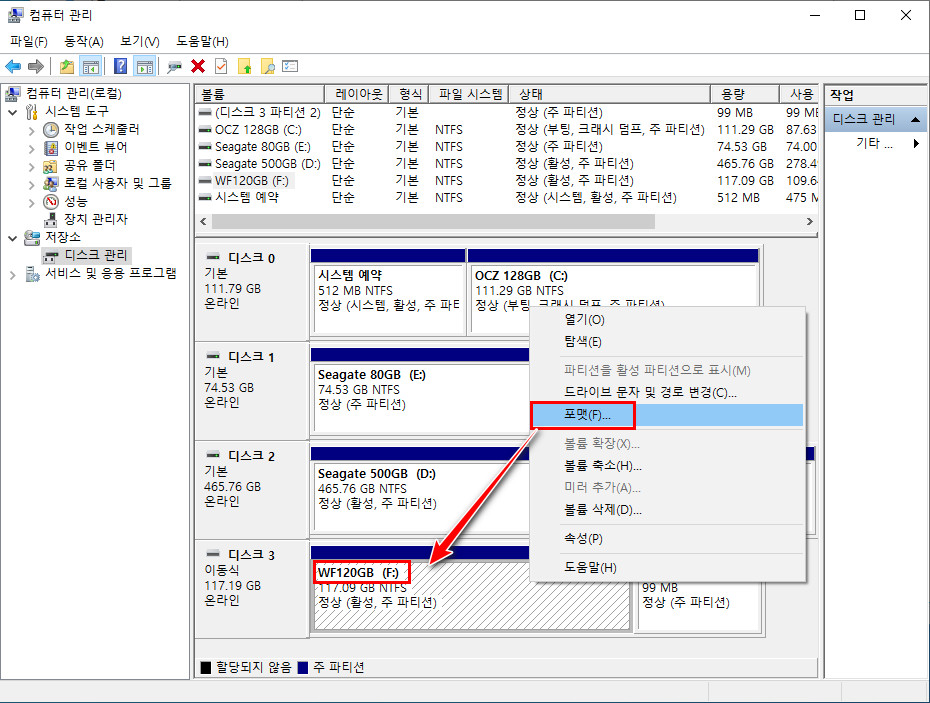
bios uefi 호환 usb로 작업을 한후 디스크 관리에서 포멧을 하여주었습니다.
bios uefi 호환 usb 작업은 카조님 게시물을 참고 하였습니다. 카조님께 감사드립니다.
윈도우 포럼 - 설치/사용기 - 호환성 100% USB 만들기 (windowsforum.kr)
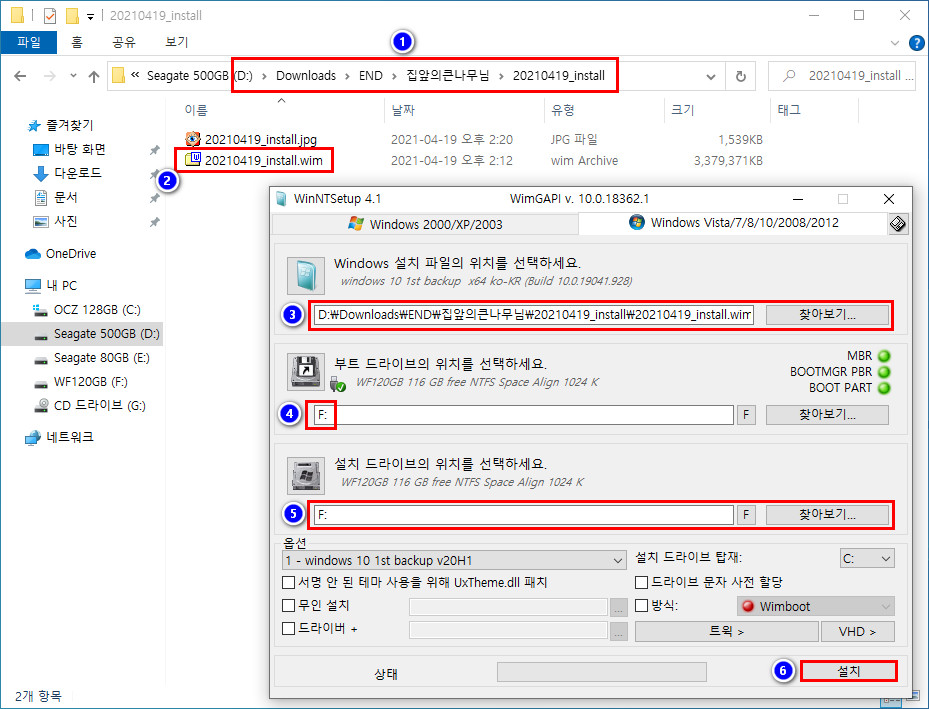
usb 기본 작업을 마치고 WinNTSetup를 실행후 다운받은 자료를 불러오기 하고 순서대로 설치를 눌렀습니다.

확인을 눌러서 진행 하였습니다.
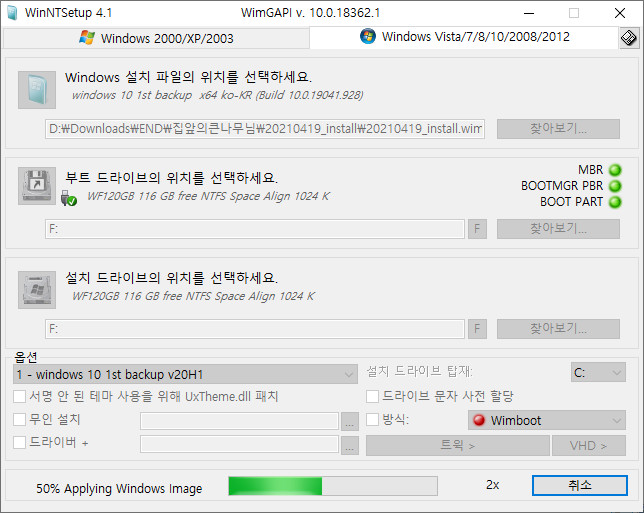
열심히 설치를 합니다 여기저기 외부 일도 좀보고 돌아 다니다 들어옵니다.

옆집 아저씨 만나서 커피도 한잔하고 노닥거리다가 들어왔는데 아직 설치 중입니다.ㅡ,.ㅡ
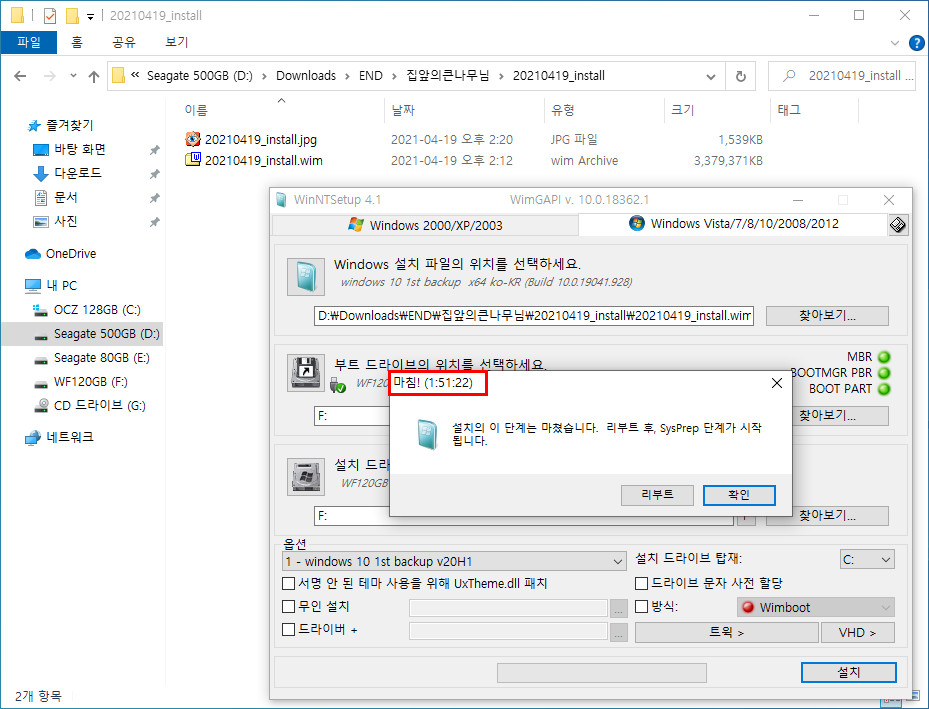
으~~~~~악~~~ 무려 두시간 가까이 소요 되었습니다.ㄷㄷㄷ
정말 usb에 바로 설치 하는건 비추입니다 제 컴이 잘못된것인지....ㅜㅜ
그래도 끈기있게 기다리는 투지를 보여서 결국은 설치를 완성 하였습니다.
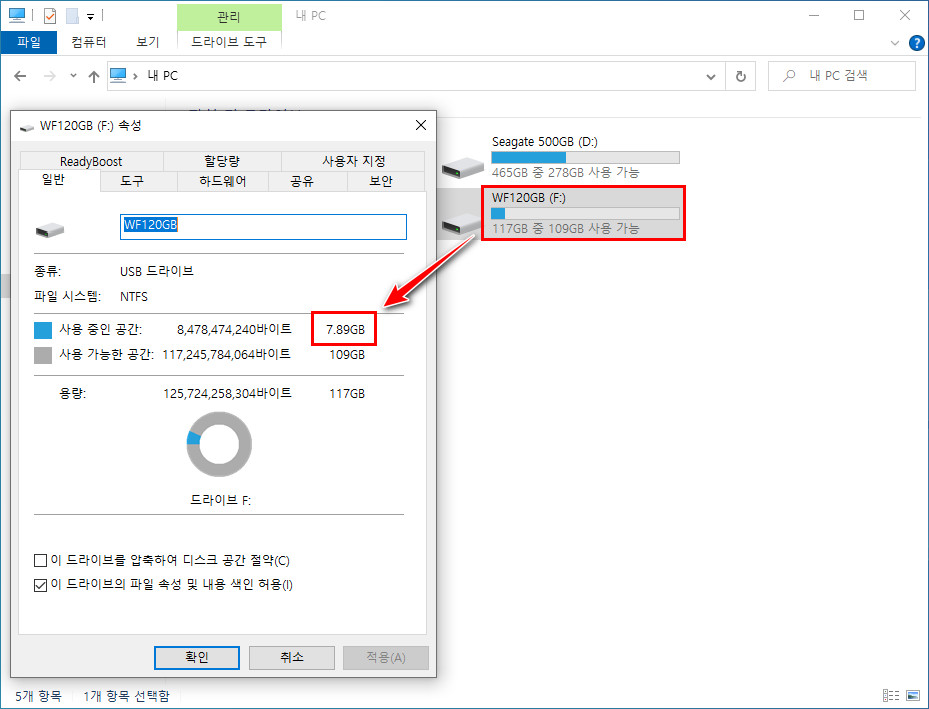
설치후 부팅시 까지 우여곡절 겪어내며 바탕화면까지 진입하여 첫 용량을 체크하여 보았습니다.
아~~ 이 착한 용량 하나를 보기위해 봄부터 소쩍새(선우)는 그렇게 울었나 보다.... 였습니다.
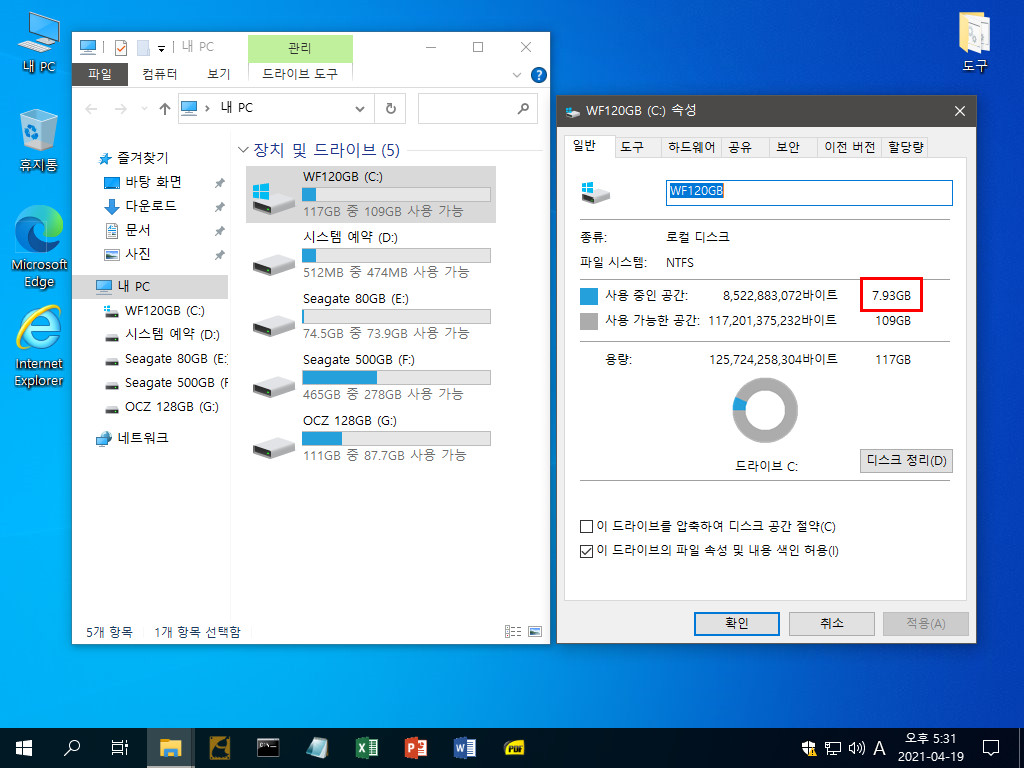
아무튼 사타포트에 물려있는 OCZ 스스디를 재켜 버리고 WF120GB USB가 떡 허니 C드라이브(안방)을 차지하고 말았습니다.
허나 이후 USB가 3.0포트는 에러가 나고하여 2.0포트에 장착을 한 관계인지 버벅이기를 일삼고 또는 뺑글이가 자주 나타나
저의 인내심을 테스트 하기 시작 하였습니다...ㄷㄷㄷㄷ 나중에는 급기야 "이건 아니지" ㄷㄷㄷ 다시 외장 스스디에 설치를
해보기로 하고 전원 종료후 며칠전 구입해 놓았던 스스디 한장을 외장으로 연결을 하였습니다.

요렇게 연결을 하고 위에서 했던 그 모든 작업을 다시 되풀이 하였는데 스스디에는
약 40분만에 설치가 모두 완료 되었습니다 그래서 아래의 부팅으로 이어졌습니다.^^*
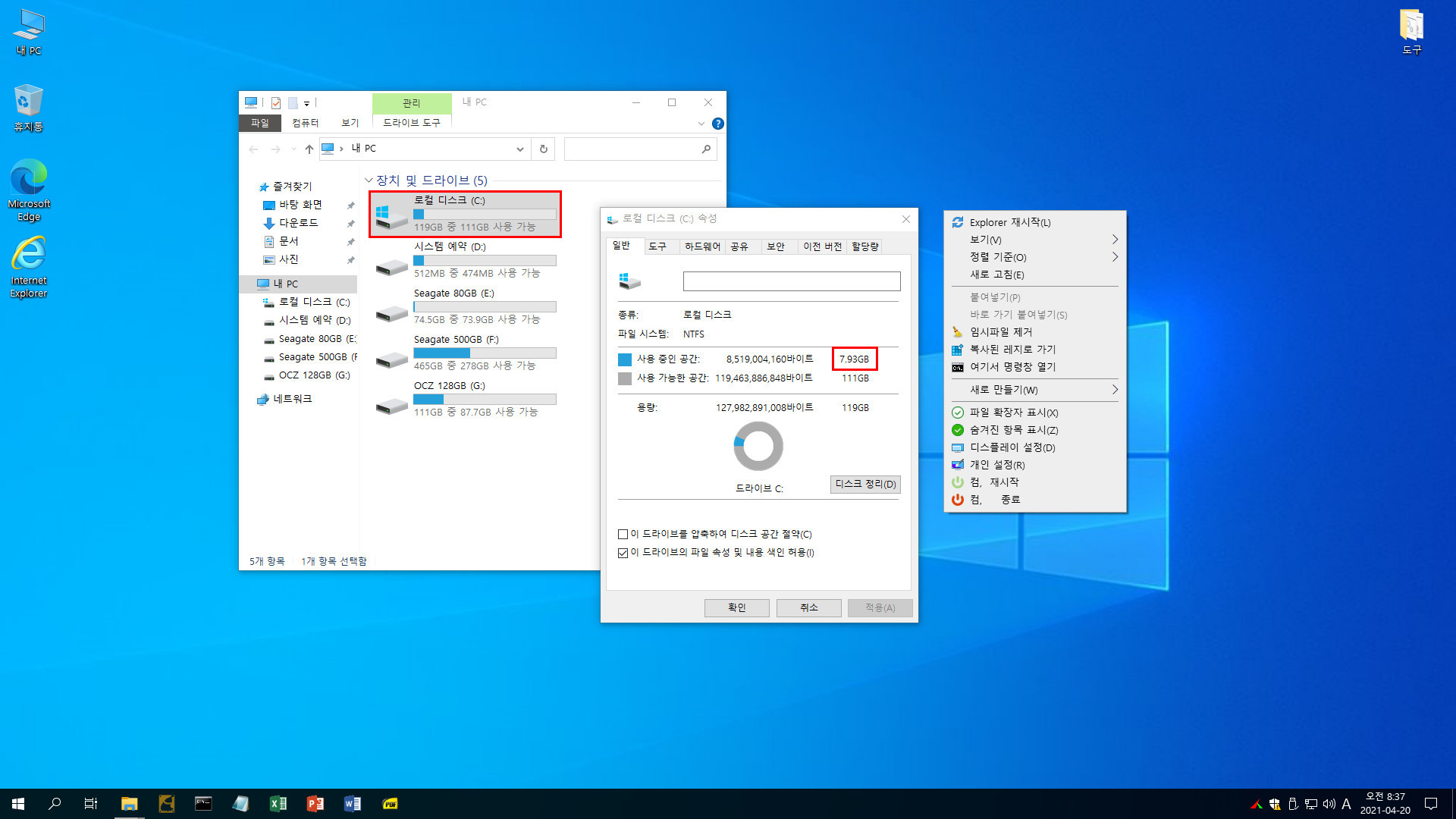
외장 스스디에 설치한 포켓용 윈도우는 빠릿 빠릿 부팅이 되었습니다. 그리고는 위 처럼 용량을 보여 주었습니다.
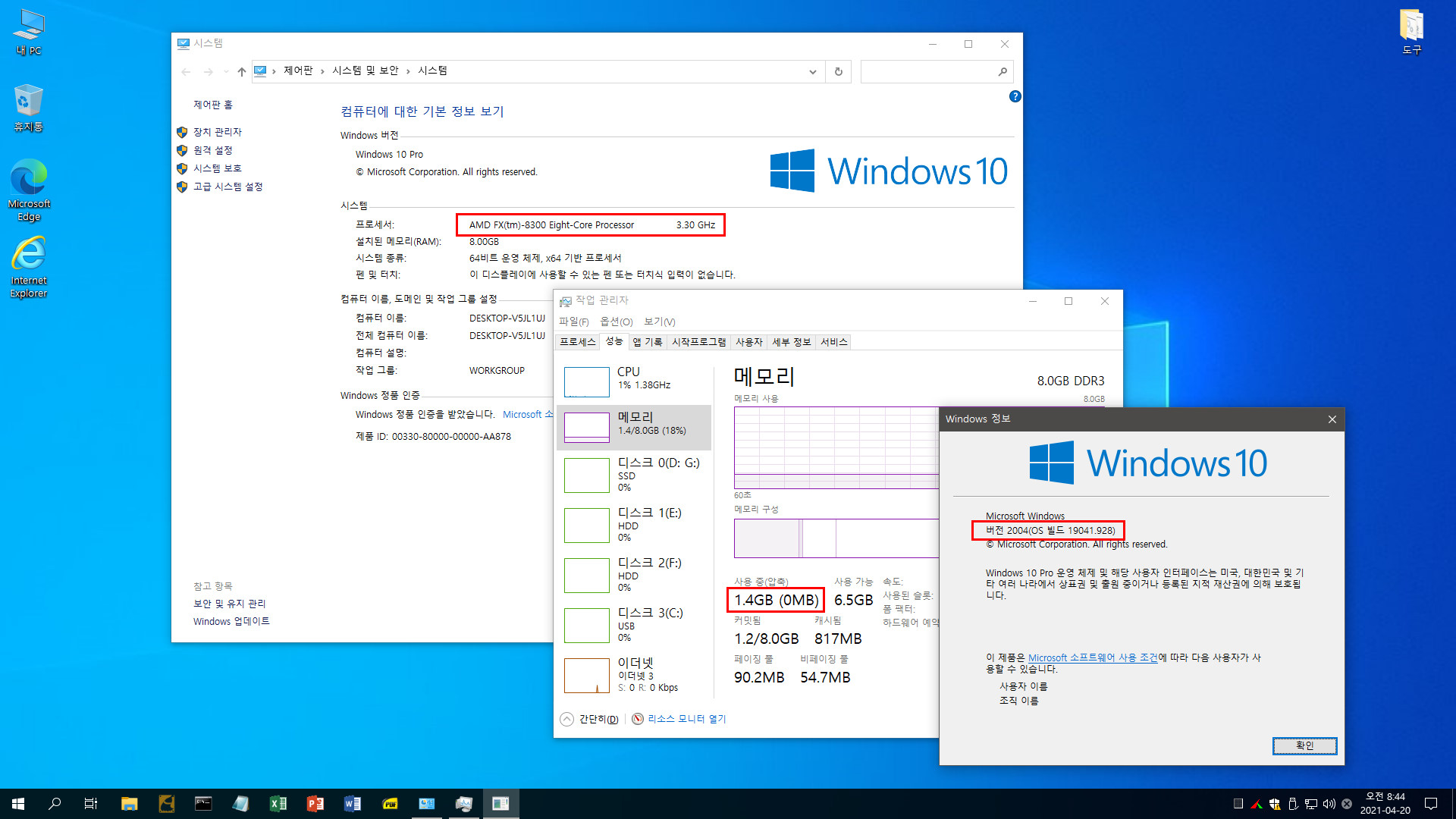
뭐 설치를 하고나면 스크린샷 할때 으래히 확인 해보는 몇가지 속성및 메모리 점유 정보 등등을 확인하여 보고 PE를 등록 해보기로 하였습니다.
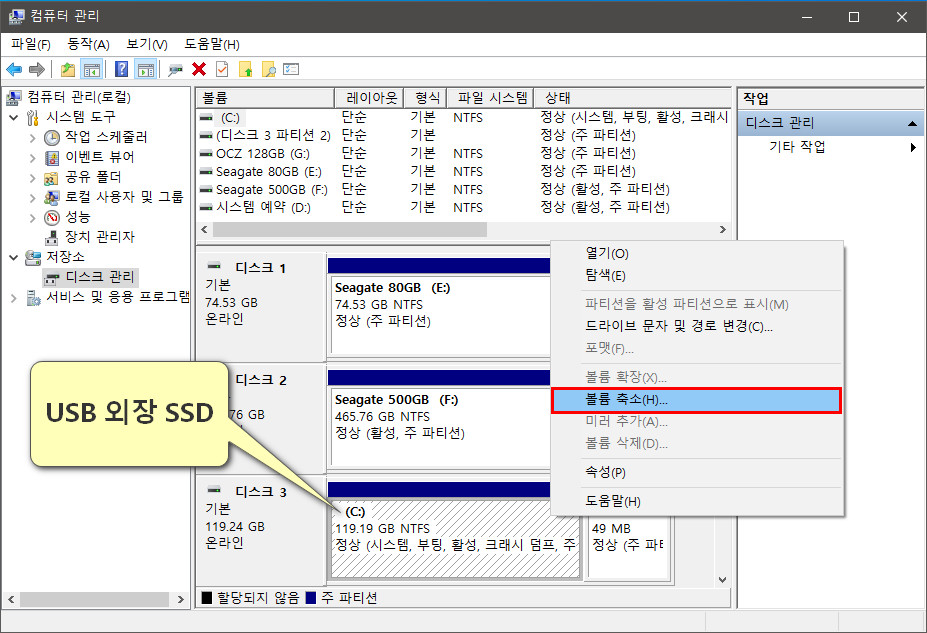
저는 포켓 윈도우가 설치된 SSD를 디스크 관리자로 열고 볼륨 축소를 시도 하였습니다. 언제나 뒷북치는 입문자의 체험기는 좌충우돌입니다.
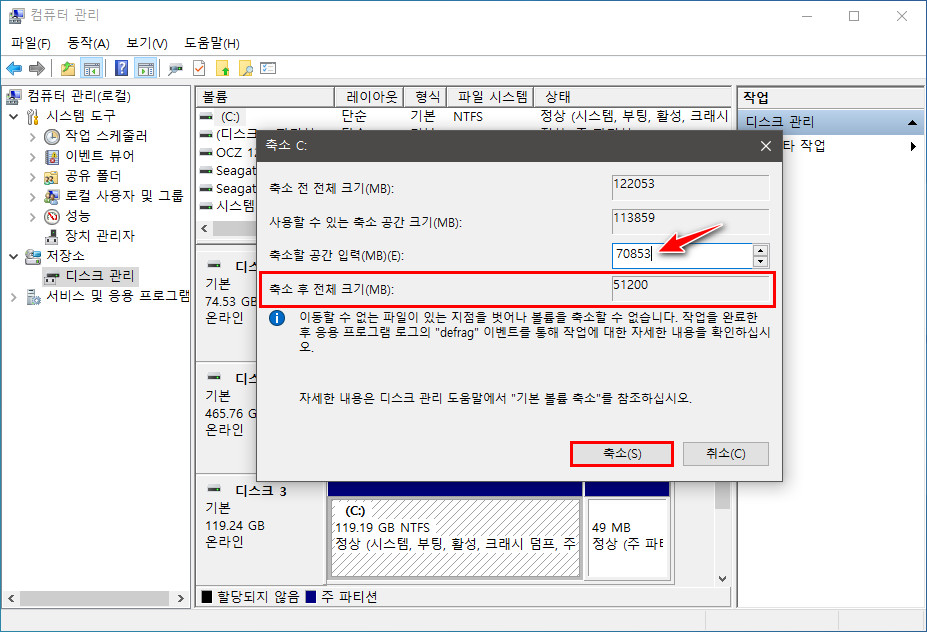
디스크 관리자에서 50기가를 정수로 남기기 위해서는 50x1024=51200 을 입력해야 했습니다 그래서 입력후 축소시작....^^*
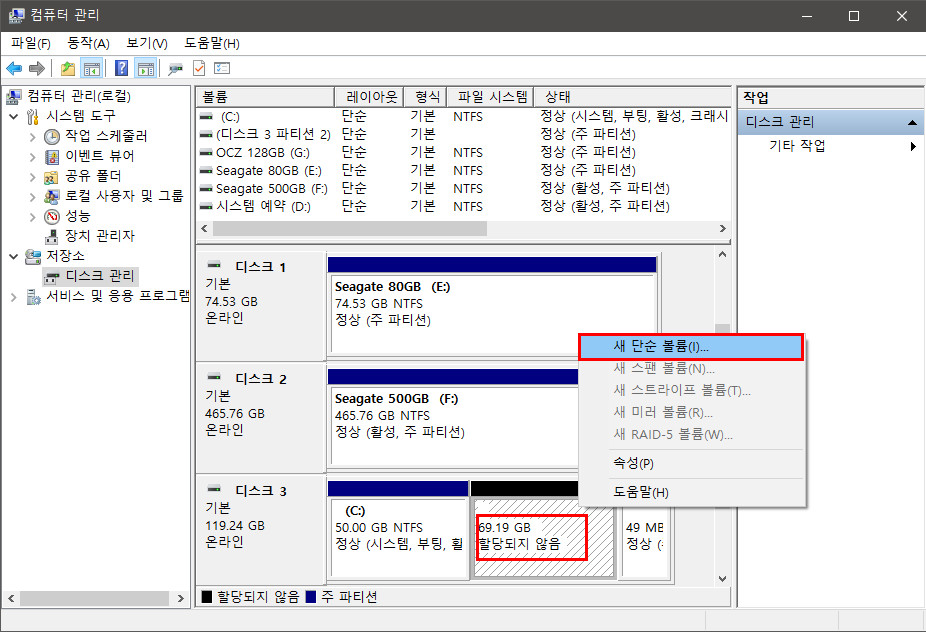
포켓 윈도우가 설치된 C드라이브 용량이 딱 50기가가 된것을 볼수가 있네요^^*
이제 미할당 공간을 작업하여 줍니다 우클릭후 "새 단순 볼륨" 선택 하였습니다.

위 처럼 간단한 검문이 있기에 스크린샷을 한곳에 모아놓았습니다.^^*
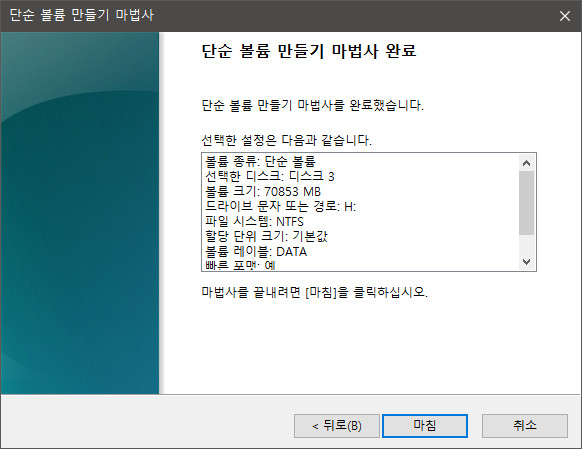
단순 볼륨 만들기를 완성하여 마침을 눌러줍니다.
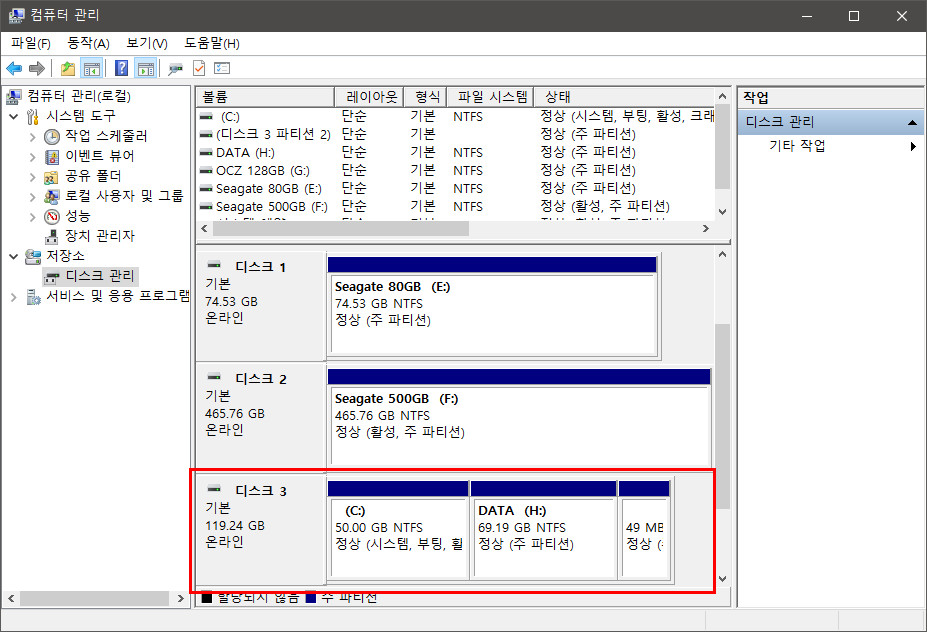
이제 외장 SSD에 69.19GB의 H란 새로운 파티션이 생겼습니다.

C드라이브엔 포켓용 윈도가 설치되어 있고 H드라이브엔 등록할 PE를 넣어 놓겠습니다.
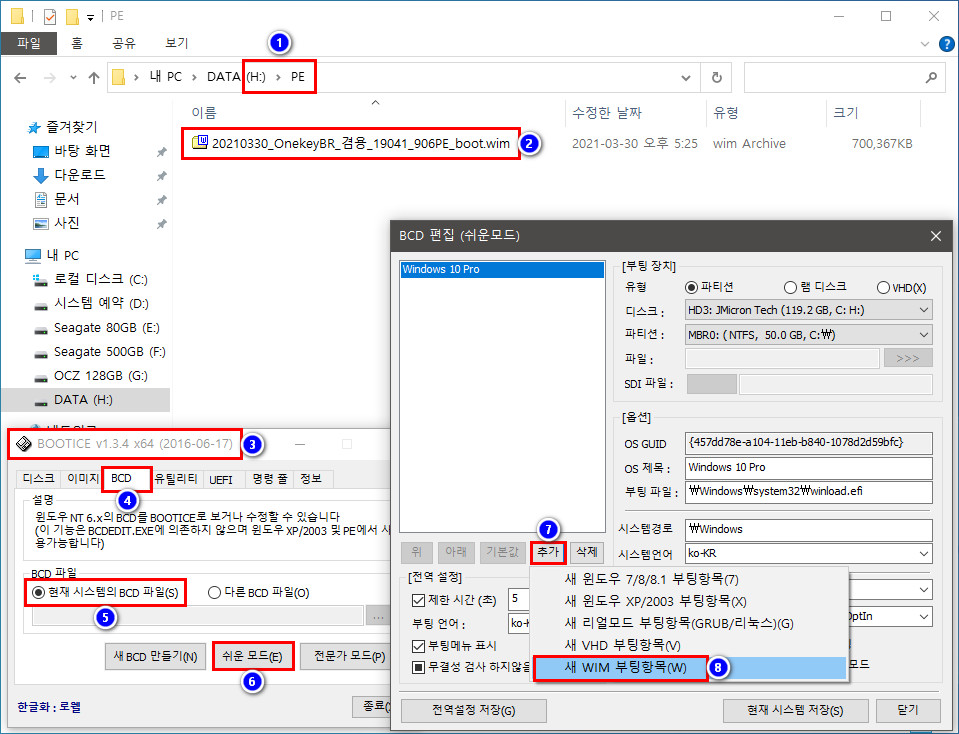
H 드라이브에 PE란 폴더를 생성하고 집*의*나*님 복구용 PE를 복사해서 넣었습니다.
1번의 경로에
2번의 파일을 복사해서 넣고
3번 부틱스를 실행하고
4번 BCD항목 선택
5번 선택
6번 선택
7번 추가 선택
8번 새 wim 부팅항목 선택
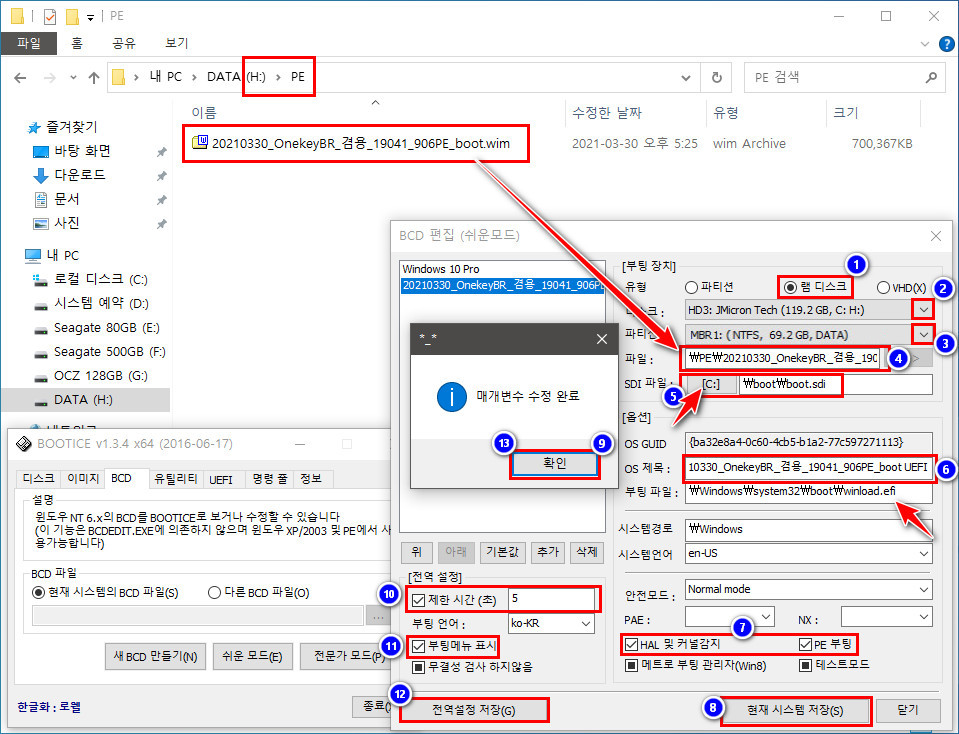
설명이 필요없는 스크린샷이라 번호 순서대로 저는 눌러주고 셋팅을 하였습니다.
5번에선 화살표를 눌러보면 두개의 파티션을 선택하고 C를 선택하게 되어있는데 C를 선택하였습니다.
그후 "C:\windows\boot\DVD\PCAT 폴더속에 있는 boot.sdi 파일을 복사" 하여
"C:\boot 폴더속에 붙여넣기" 를 합니다. boot 폴더는 숨김으로 되어있네요.^^*
아래에 가면 스크린샷으로 나와 있는데 거꾸로 글을 쓰고 있네요 역시 허접한 입문자는 별수 없습니다....ㅜㅜ
모든 등록을 마치고 리부팅 하면서 CMOS 셋업으로 진입합니다.
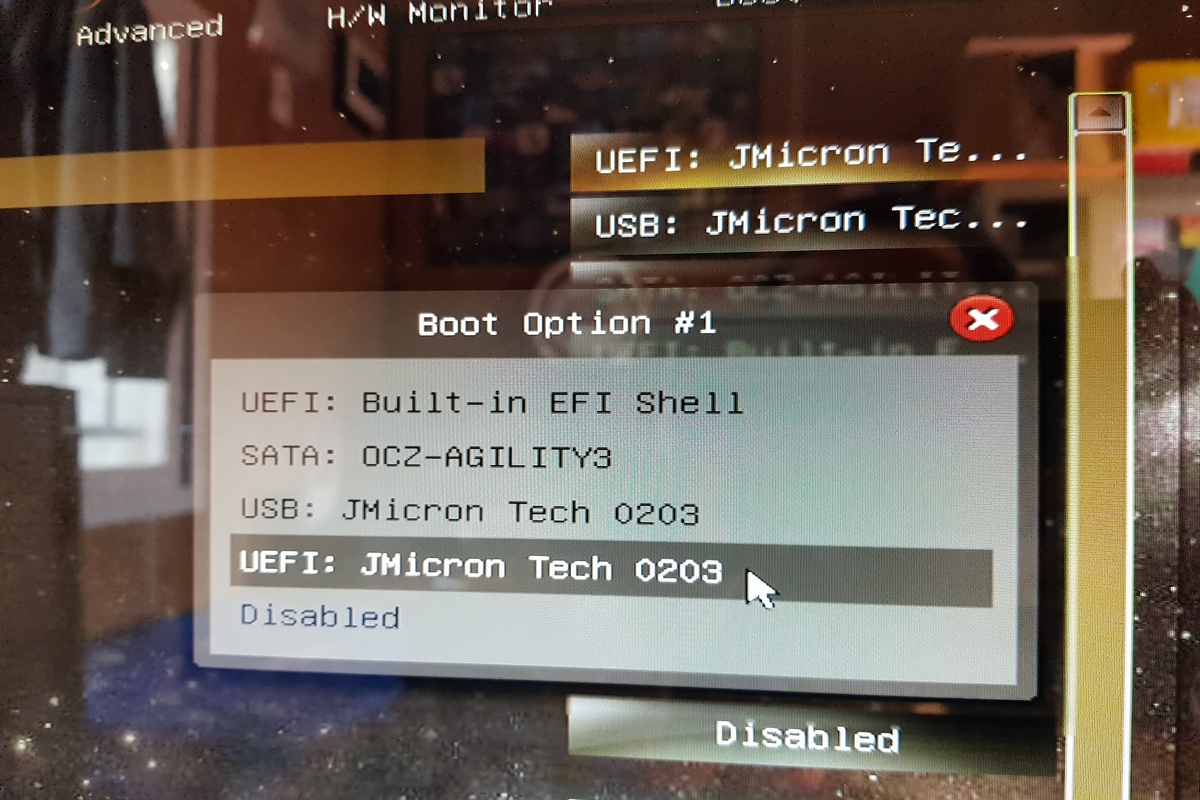
CMOS셋업에 진입후 UEFI 해당 SSD를 선택하고 저장하여 빠져 나옵니다.
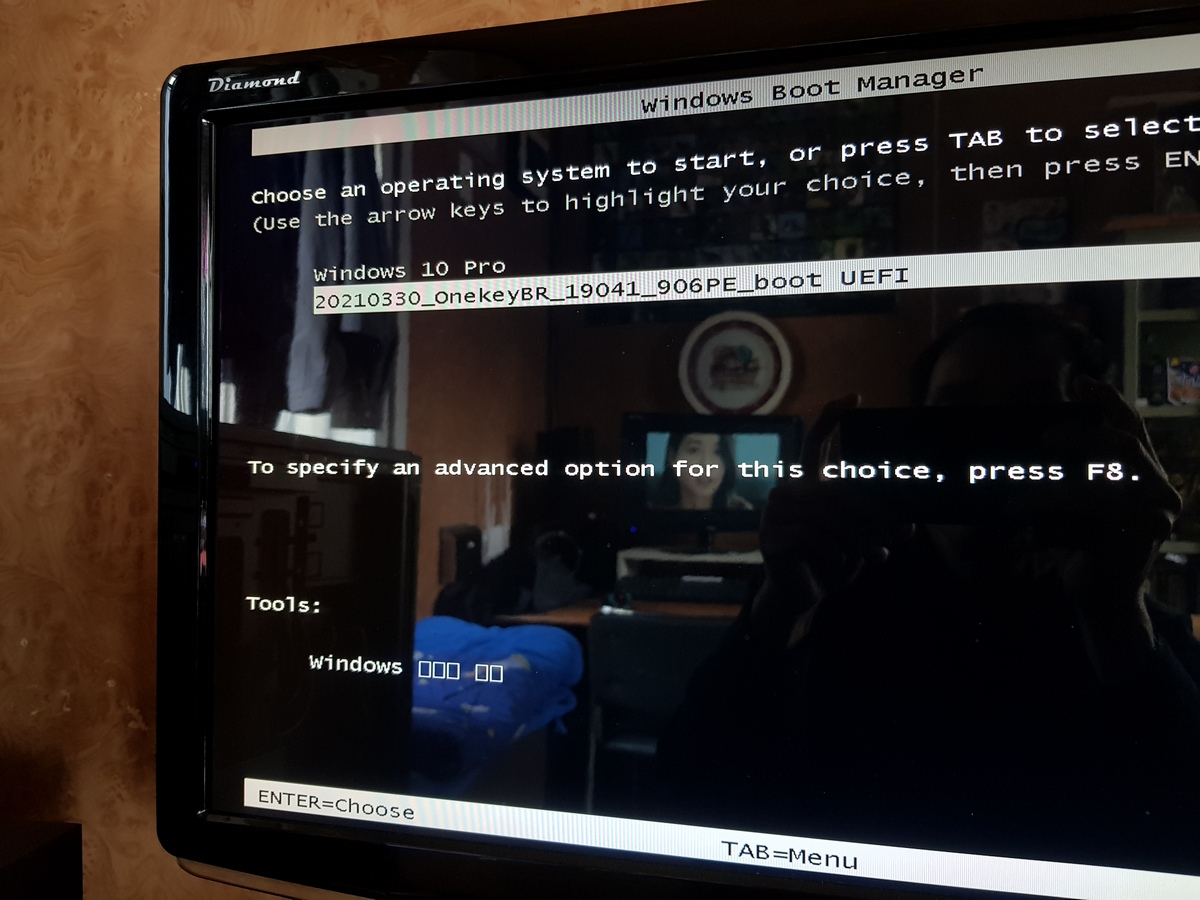
우와 ㄷㄷㄷㄷ 멀티부팅에 보이네요 UEFI로 등록된 PE 항목을 선택하고 엔터 해주었습니다.^^*
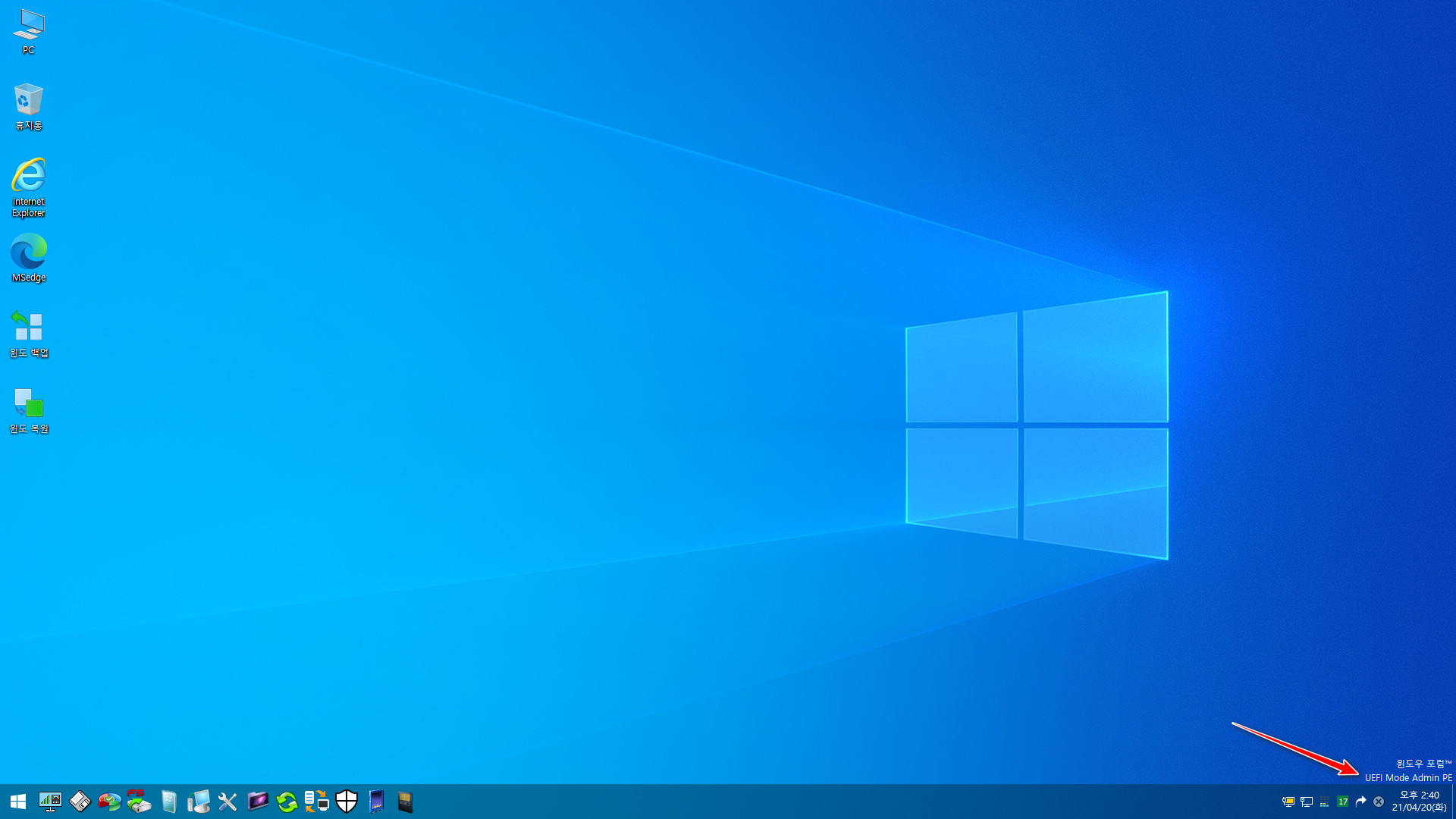
번개같은 부팅으로 바탕화면 진입후 AMD계열 메인보드의 경우라서 그런지 금새 해상도가 자동으로 ㄷㄷㄷㄷㄷ
참고로 마이홈 컴퓨터는 인텔계열 i5 2400 샌디브릿지 인데 1024*768 해상도에서 잡히지 않고 셋팅에도 들어가보면
1920*1080 해상도가 목록에 안뜹니다 그런데 AMD계열인 회사컴은 단번에 자동으로 잡히더군요^^*
빨간 화살표 표시에 보시면 UEFI 잘 구분되게 하여 주셨습니다>^^*
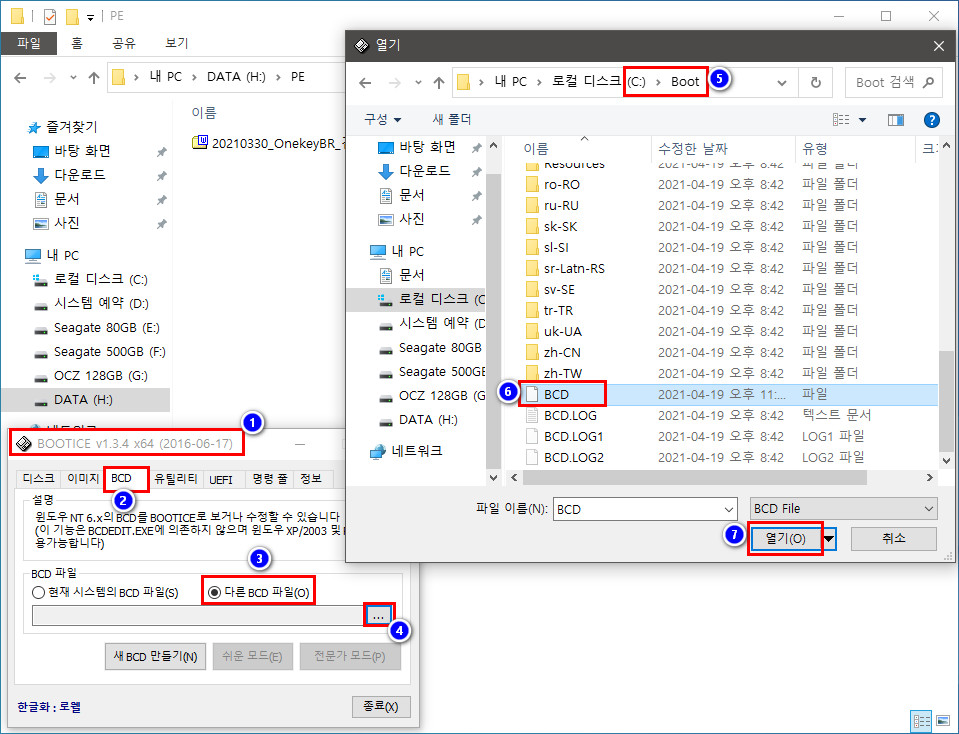
자 이제 UEFI 부팅 등록은 해보았고 다음은 BIOS 부팅 등록으로 이어졌습니다.
BIOS 부팅시 참조하는 BCD파일은 다른곳에 존재하겠지요.^^*
C드라이브 숨김으로 되어있는 boot 폴더내의 BCD파일을 불러옵니다. 1번부터 차례로 7번까지 눌렀습니다.^^*
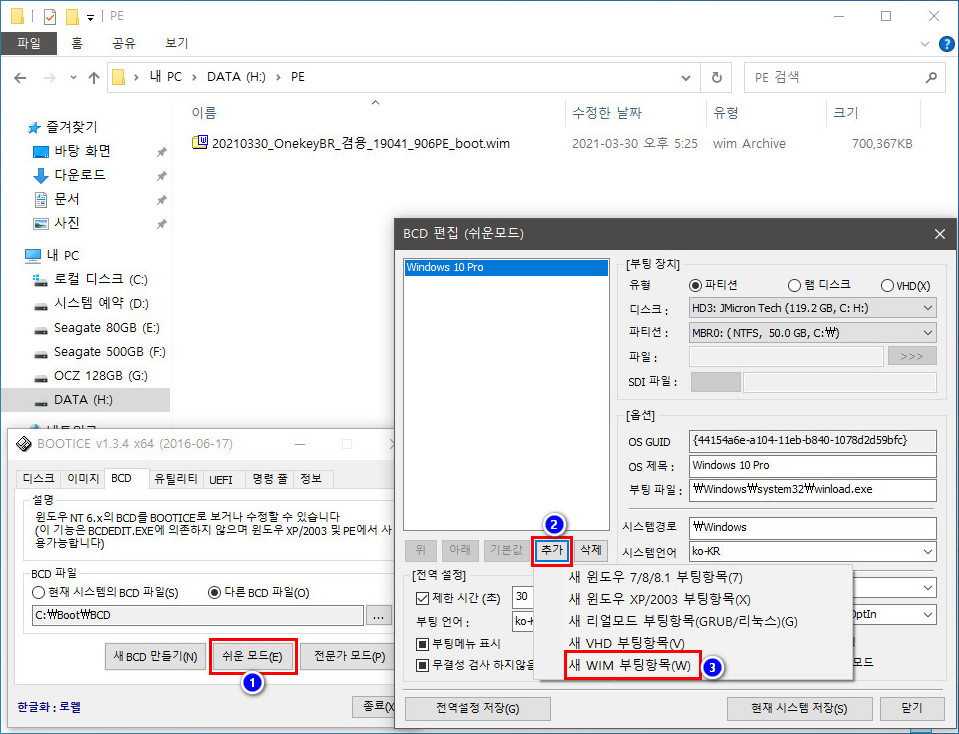
다음은 쉬운모드 1번부터 3번까지 눌러 주었습니다.^^*
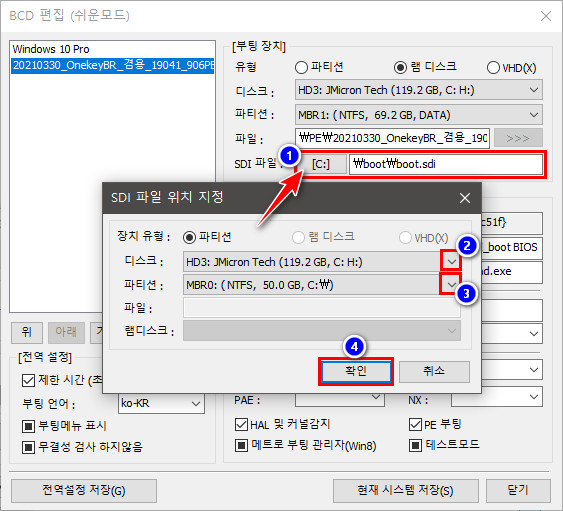
이번엔 스크린샷 되어있네요 boot.sdi 파일이 있는 위치를 지정하였습니다. 1번~~4번까지
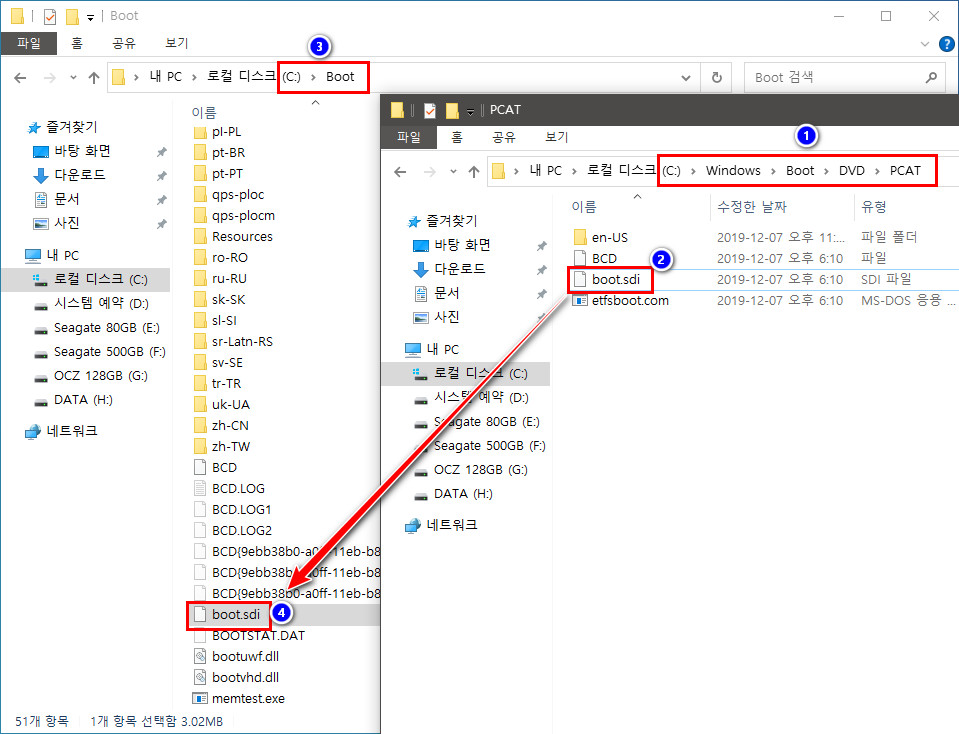
1번의 경로에서 2번을 복사하고 3번의 경로에 붙여넣기 하는 장면의 스크린샷이 이제야 나오네요 ㅋㅋㅋ
uefi 부팅 등록이 이 작업을 하였드랬습니다 ㅋㅋㅋㅋ
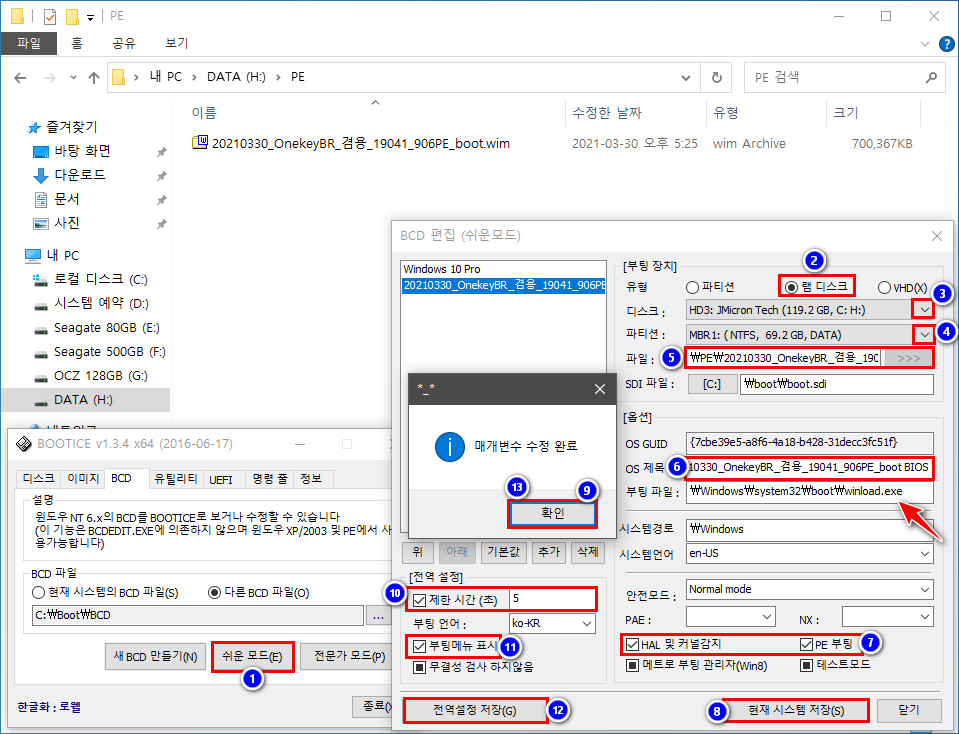
그리고 "다른 BCD파일(O)" 항목을 누르고 C:\boot\ bcd 파일을 불러오기 하여 1번부터 차례대로 13번까지 설정을 하였습니다.
모든 설정이 완료되고 리부팅 하면서 CMOS 셋업으로 진입.
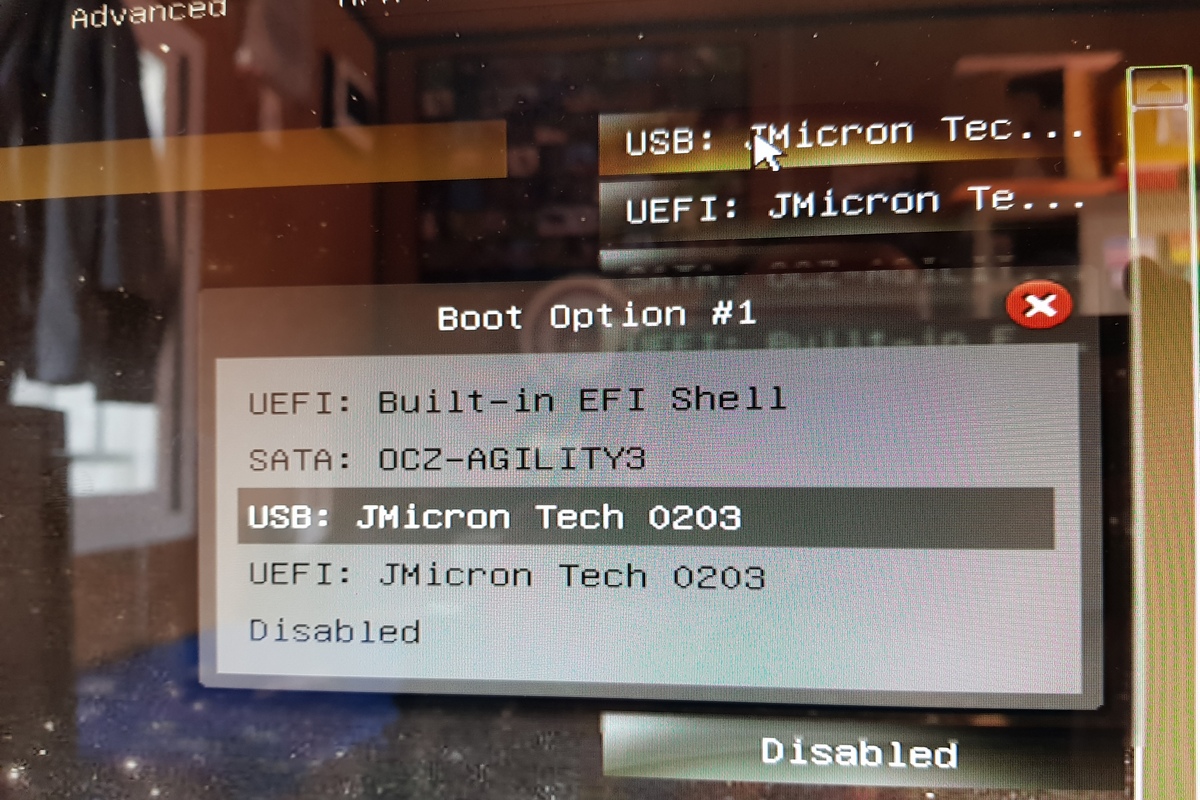
이번에는 UEFI가 아닌 "USB: JMicron Tech 0203 " 항목을 부팅으로 올렸습니다 이게 바이오스 부팅 이더군요.^^* 제 컴에선...^^*
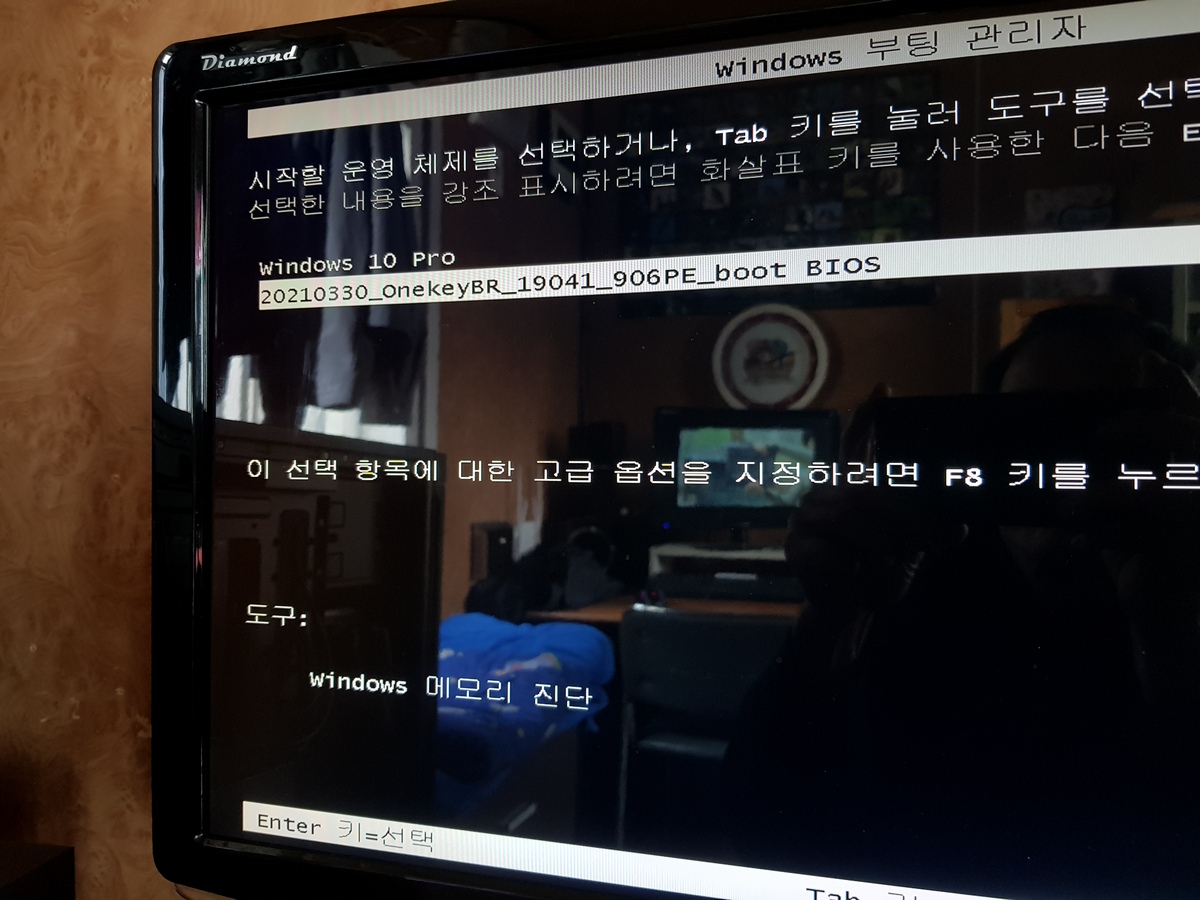
멀티부팅시 구분되게 제목을 적었는데 마지막에 BIOS 임을 알수있는 항목을 선택하고 엔터를 하였습니다.
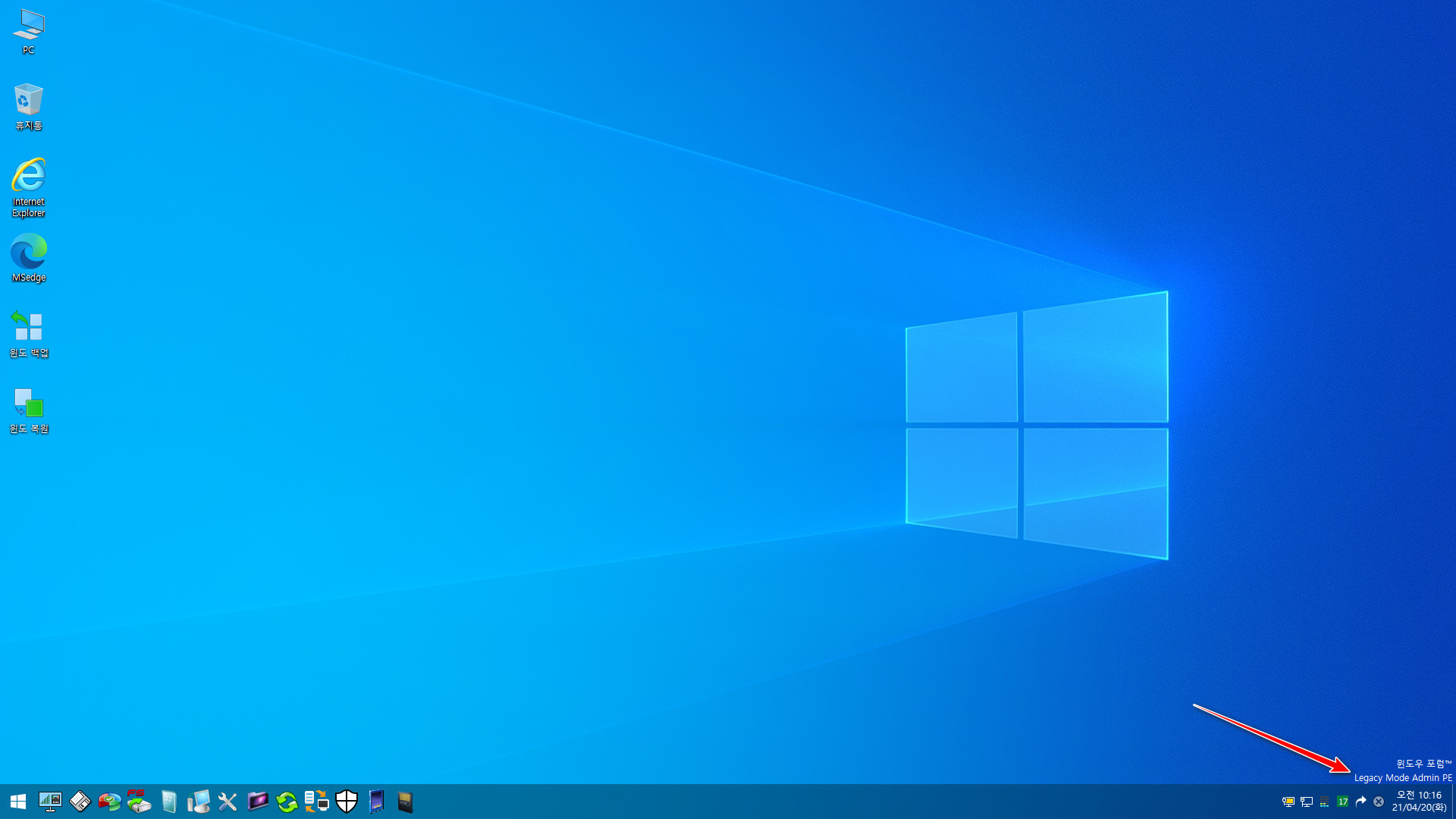
멋드러진 PE 부팅 완성후 레거시 모드로 부팅이된 정보를 확인 하였습니다.^^* 성공입니다.^^*
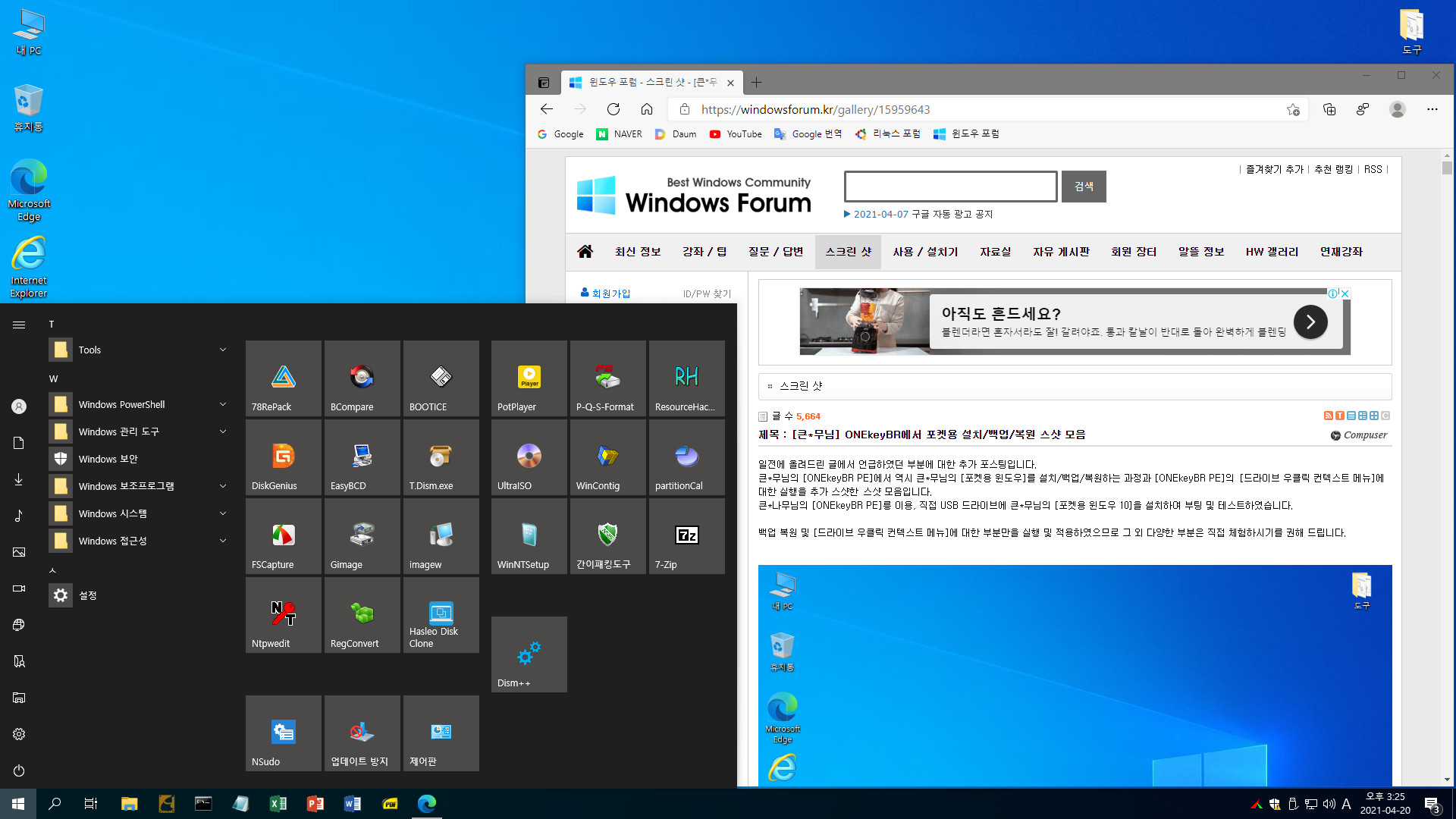
윈도우 포럼도 접속 하여보고 시작 메뉴도 열어보고 하였는데 SSD 외장에선 정말 빠름빠름 하고 실컴과 동일한 느낌입니다.
그~~러~~~나 ㄷㄷㄷㄷ
usb를 꽂아서 설치시 두시간 소요되고 부팅 후에도 각종 뺑빠구를 기다려야 함은 물론
거의 인내심의 및바닥을 확인하는 결과를 체험하게 되었드랬습니다.
아마 제 컴이 USB 포트의 속도가 안나와서 그런가보다 라고 마음의 위안을 해본답니다.
사실 어제 하루종일 그 usb와 싸우다가 아침부터 저녁까지 석고상처럼 컴앞에 앉아있었는데
퇴근시엔 눈앞이 어른거리고 정신도 혼미하고 해서...... 퇴근후 SSD를 usb포트에 꽃아서
설치를 해보게 되었었습니다.^^*
이런 소중한 경험을 할수있게 도움주신 집*의*나*님 외에 윈포의 여러 관계자 분들 모두께 감사의 인사를 드립니다.
입문자인 제가 하고싶다고 하여 다되는것은 분명 아니지만 한가지씩 직접 경험 해보면서 쌓이는 경험이야말로
입문자 에게는 소중한 자산이 아닌가 다시금 생각해본답니다.
이상 좌충우돌 어리버리 입문자의 체험기를 마치도록 하겠습니다.
부족한 설치 체험기 보아주셔서 감사합니다 즐거운 마음으로 하루 마무리 잘 하시고 보람 가득한 저녁시간 맞이하시기 바랍니다.
추가 부팅 스크린샷
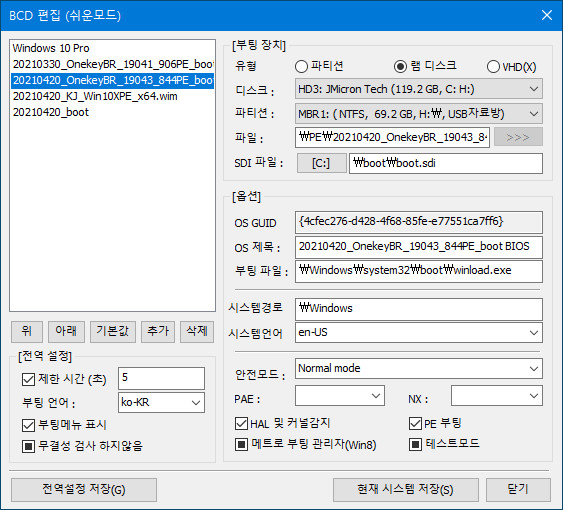
다시금 포켓 윈도우에 집을지어 봅니다.^^*
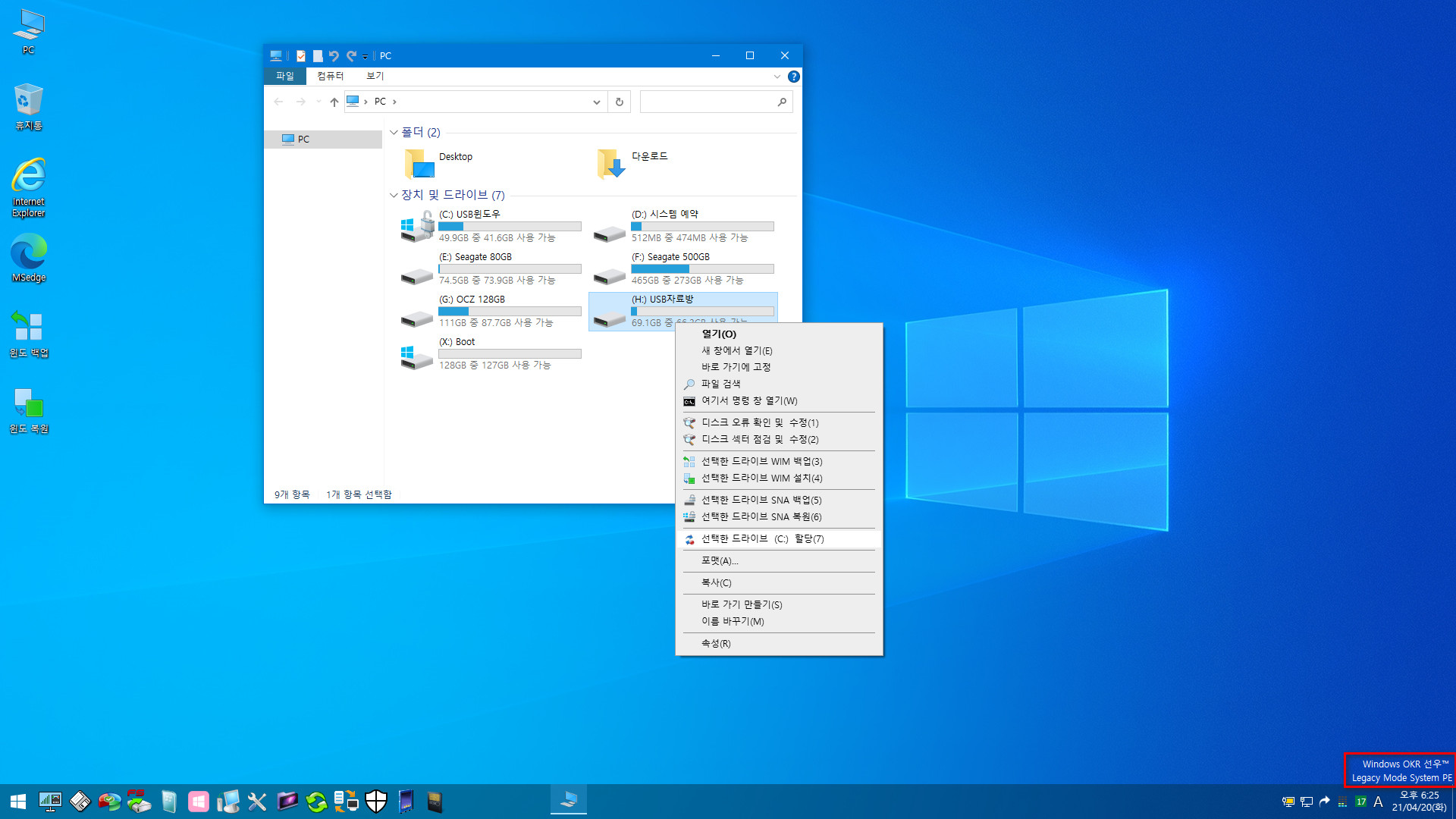
포켓 윈도우에 등록하여 빠름빠름 부팅한 강력한 툴이네요 너무 감사드립니다 큰나무 사부님.^^*
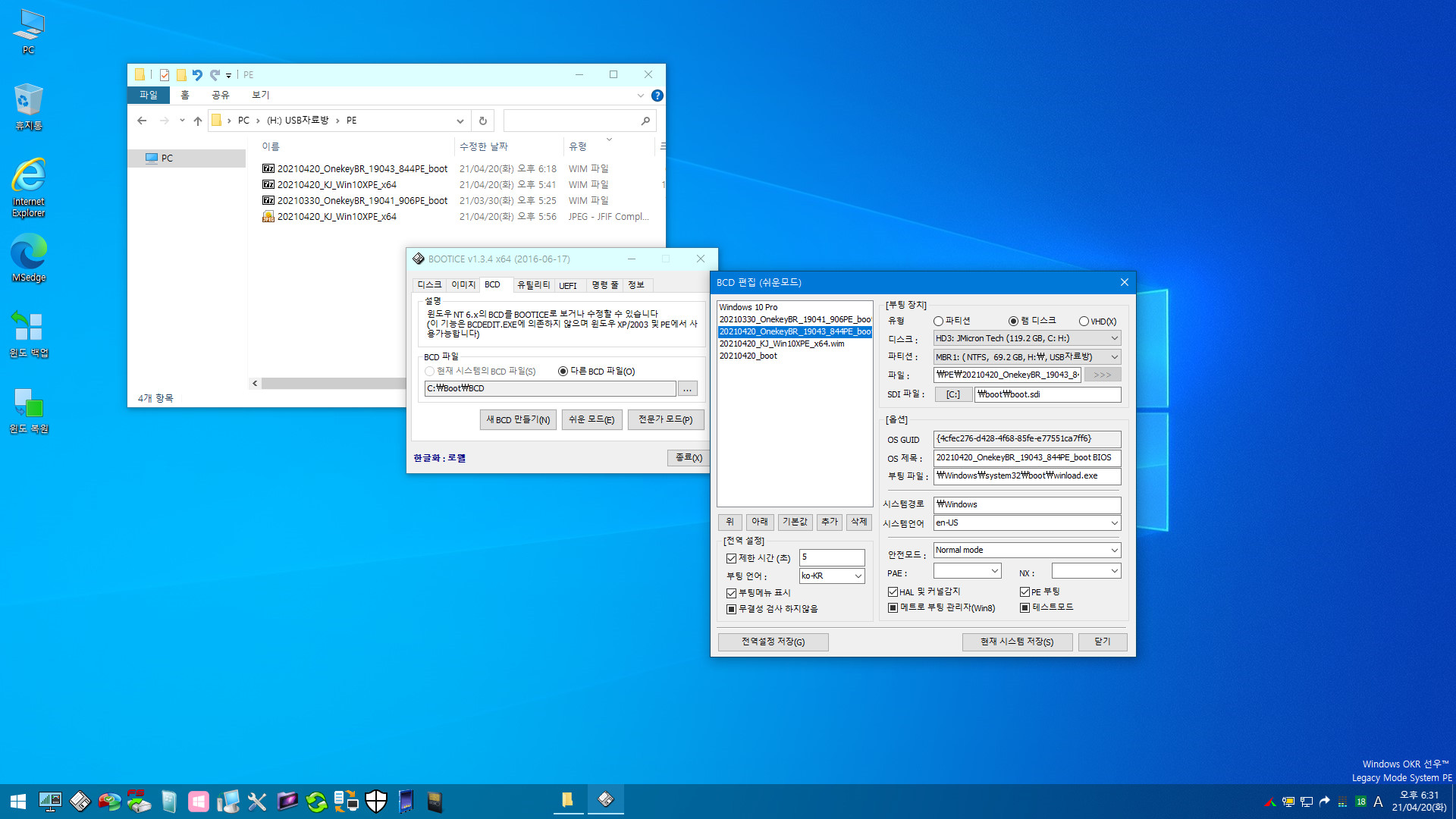
OnekeyBR_19043_844PE_boot 의 매력에 점점 빠져드는것 같습니다.
군더더기 없이 깔끔한 작품 크신 노고에 무한감사드립니다.^^*
편안하신 저녁시간 맞이하시고 보람가득 하시기 바랍니다.^^*
댓글 [40]
-
ehdwk 2021.04.20 17:11
수고하셨습니다. -
선우 2021.04.20 17:43
동자님 언제나 눈도장으로 찾아 주셔서 감사합니다 편안하신 저녁시간 맞이하세요^^*
-
REFS 2021.04.20 17:25
수고많으셨습니다
자세한 체험기 감사합니다..^^
-
선우 2021.04.20 17:43
늘 격려해 주시고 다녀가 주셔서 감사합니다 선배님 편안하신 저녁시간 맞이하세요^^*
-
신은 2021.04.20 17:38
저같은 초짜한테는 보약같은 설치사용기입니다.
항상 고맙습니다. 꾸벅 !!!!!!!
-
선우 2021.04.20 17:44
신은님 제가 더 초짜이고 입문자라서 늘 체험기 수준이랍니다 깊은 배려의 안목 감사합니다 편안하신 저녁시간 맞이하세요^^*
-
거미손 2021.04.20 17:43
언제나 보고 또 보아도 세세하고 강좌같은 사용기 잘 보고 많은 참고 자료가 되고 있습니다.
수고가많으셨습니다.
-
선우 2021.04.20 17:44
아이고 거미손고수님껜 필요없는 체험기가 아닐까 생각합니다 보아주시고 격려해 주셔서 감사합니다 편안하신 저녁시간 맞이하세요^^*
-
집앞의_큰나무 2021.04.20 18:16
아이쿠, 또 수고하셨습니다.
기념품 하나 보내봅니다. 교체 해보시길.
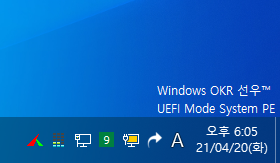
-
선우 2021.04.20 18:45
방금 추가하여 감동의 눈물바다를 경험하고 있습니다 큰나무 사부님 배려에 감사드립니다
늘 틈만나면 열공 하겠습니다 편안하신 저녁시간 보내세요.^^*
-
샤 2021.04.20 18:19
수고하셨습니다.
-
선우 2021.04.20 18:46
샤님 눈도장에 무한감사드립니다 편안하신 저녁 맞이하세요^^*
-
Compuser 2021.04.20 18:32
ㅋ^^ 선우님이 소쩍새가 된 사연을 보고야 말았습니다.
그러한 사연에도 불구하고 이렇게 풀어주셔서 다행입니다. (선우님이 고생하신 덕에 난 그냥 손대지않고 코를.....ㅋㅋ)
풀어주신 선우님과 배려하신 큰나무님, 가르침주신 카조님 모두 감사합니다..
-
선우 2021.04.20 18:47
아이쿠~~ 포스팅의 진수를 언제나 가르쳐 주시는 선배님께서 이렇게 격려의 말씀으로 다녀가 주시니
황송한 마음 금할길이 없답니다 늘 행동으로 가르치심 주시는 compuser 선배님이 계셔서 늘 마음이 든든합니다
이제 오래동안 잠수모드 없기 입니다 미리 감사드리고요 편안하신 저녁 행복하게 보내시기 바랍니다.^^*
-
광풍제월 2021.04.20 18:42
상세한 사용기 잘 보았습니다.
와~~~~~
입문자 매뉴얼이네요.
감사합니다.
많이 배웁니다.
수고 많으셨습니다. -
선우 2021.04.20 18:48
광풍제월님 저의 수준에 딱 맞게 기록하고 잊어먹으면 또 보려고 윈포에 흔적을 남겨 놓았답니다
귀한 시선으로 보아주시고 다녀가 주셔서 감사드립니다 편안하신 저녁 맞이하세요^^*
-
슈퍼데이 2021.04.20 18:42
고생하셨습니다. 많은 도움이 되었습니다.
-
선우 2021.04.20 18:48
슈퍼데이님 부족한 체험기 입니다 고운시선 감사드리고요 편안하신 저녁 맞이하세요^^*
-
do98 2021.04.20 19:18
이 정도면 반칙 수준입니다. 참고서 레벨이 아니라 미리 빼돌린 정답지 컨닝페이퍼 레벨인듯 ㄷㄷㄷ
빈 구멍이라도 있어야 공부도 하고 참고할 건데 그냥 베끼면 되니 한편 신난다~ 입니다.
하긴 저같은 좌충우돌러는 그냥 베끼는 것도 못 따라해서 오타를 내고, 한 칸 밀려서 망하기도 하니까
여전히 함정은 많고 정신은 차려야 할 듯 합니다.
-
선우 2021.04.21 01:27
아이고 do98님 찾아 주시고 기나긴 댓글 주셔서 감사합니다 주신 말씀을 읽어보며 쥐구멍에라도
들어가있어야겠단 생각이 절실합니다 입문자의 체험기 이기에 많이 서투르고 앞뒤맞지 않는
내용도 더러 보입니다 넓으신 마음으로 양해 바라고요 편안하신 밤 되시기 바랍니다 감사합니다.^^*
-
cungice 2021.04.20 19:57
자상한 설치 체험기 잘 보았습니다. 수고 많으셨습니다.
-
선우 2021.04.21 01:28
언제나 주시는 선배님 말씀에 입문 후배는 힘을얻습니다 고맙습니다 편안하신 밤 되십시요.^^*
-
Lucky 2021.04.20 20:01
멋진 사용체험기 감사합니다.
수고 많이 하셨습니다.
-
선우 2021.04.21 01:29
Lucky님 소중한 말씀으로 다녀가 주셔서 감사합니다 편안하신 밤 되십시요.^^*
-
fkjin 2021.04.20 20:02
수고 많으셨습니다. 노고에 감사 드립니다.
-
선우 2021.04.21 01:29
fkjin님 부족한 체험기 보아주시고 다녀가 주셔서 감사합니다 편안하신 밤 되십시요.^^*
-
첨임다 2021.04.20 20:18
와 멋진 작품에 명품 사용기 잘 봤습니다^^*
모가 몬지 어리둥절 하지만 사부님의 사용기는 스크랩 해두고 천천히 공부 하겠습니다 잘 보고 갑니다 수고하셨습니다^^*
-
선우 2021.04.21 01:31
쾌에에엑....ㅜㅜ
아무래도 작년 여름에 불렀던 앰블런스를 다시 불러야 할듯 하옵니다 ...ㅜㅜ
사부님 건강을 위해서 입문제자가 더 분발토록 하겠습니다.
우선 119에 구조 요청을 하겠사옵니다 집에꼭 계시고 외출 삼가하시기 바랍니다 사부님...ㅜㅜ
-
lakeside 2021.04.20 20:24
역시.....선우님 이시네요 ^^
-
선우 2021.04.21 01:32
아이고 lakeside 사부님 무슨 말씀을요...ㅜㅜ
늘 보아주시고 눈도장 찍어주시며 격려해 주셔서 감사합니다 편안하신 밤 되십시요.^^*
-
붉바리 2021.04.20 22:04
감사합니다.
-
선우 2021.04.21 01:32
찾아주시고 댓글주신 붉바리님 감사합니다 편안하신 밤 되십시요.^^*
-
pp빵빵 2021.04.20 22:08
수고하셨습니다
-
선우 2021.04.21 01:32
pp빵빵님의 귀한 격려의말슴에 감사드립니다 편안하신 밤 되십시요.^^*
-
스멒똘이 2021.04.20 23:33
'[설치체험기] 실컴용_install(21H1-19043.928) 외 PE5종'을 pdf 파일로 만들어 열공(?)하여 설치 성공을 체험해봤습니다.
마침 놀고 있는 SSD가 있는데 '휴대용 윈도우에 PE를 등록 설치체험' pdf 교과서를 만들어 열공(?)에 들어가 봅니다. 넘 수고하셨고 감사합니다.
-
선우 2021.04.21 01:35
스멒똘이님 부족한 입문자의 체험기를 보아주시고 소중한 격려의 말씀과 더불어 겸손의 말씀 주셔서 감사합니다.
pdf 교과서 까지 제작하셔서 설치를 해보시는 열정에 무척 감동받았습니다 저도 좀더 열공하여 스멒똘이님 처럼
현명한 설치를 하도록 하겠습니다 배려의 말씀 감사드리며 편안하신 밤 되시기 바랍니다.^^*
-
미남산타 2021.04.21 07:59
수고하셨습니다.
-
선우 2021.04.21 21:22
미남산타님 격려 감사합니다 편안하신 저녁시간 보내세요^^*
-
21퍼 2021.04.21 19:55
수준이 다르시네요. 잘 보고 공부중입니다. 정말 흐뭇한 마음입니다.
-
선우 2021.04.21 21:23
21퍼님 아직은 한참 배우는 입문자 수준에 불과합니다 좋은 말씀으로 소통해 주셔서 감사합니다 편안하신 저녁 보내세요.^^*
| 번호 | 제목 | 글쓴이 | 조회 | 추천 | 등록일 |
|---|---|---|---|---|---|
| [공지] | 사용기/설치기 이용안내 | gooddew | - | - | - |
| 7551 | 소프트웨어| LG Smart Recovery 전체 제작 과정 [6] | 카멜 | 2013 | 21 | 04-24 |
| 7550 | 소프트웨어| RSPartition2.35 [10] | 카멜 | 1258 | 25 | 04-24 |
| 7549 | 윈 도 우| RSPartition+EasyWinSetup 조합 GPT/EFI 만능WIM 설치 하기! [35] |
|
1936 | 40 | 04-24 |
| 7548 | 기 타| [종료]최종 단일-PartAssist_9.2 [46] | 첨임다 | 1539 | 77 | 04-24 |
| 7547 | 윈 도 우| [WIN10전용] 작업표시줄 점프목록 Pin고정 아이콘 사용 [9] |
|
800 | 10 | 04-23 |
| 7546 | 기 타| RE) 21H1 19043.962 UltimateUser PE 아이콘 위치변경 [13] | 그냥그렇다 | 1061 | 2 | 04-23 |
| 7545 | 윈 도 우| GPT <=> MBR 서로 상호 변환 테스트완료 [19] |
|
1258 | 21 | 04-22 |
| 7544 | 기 타| KJ_Office_PE 실컴으로... [14] | 멋진거지 | 1509 | 12 | 04-22 |
| 7543 | 소프트웨어| RSPartition2.34 [21] | 카멜 | 1264 | 31 | 04-22 |
| 7542 | 윈 도 우| 19043.928 [58] | 디폴트 | 1906 | 57 | 04-22 |
| 7541 | 윈 도 우| [BAT] + 인사이더 프리뷰 21364.1 - 뉴스와 관심사 활성 2 [8] | suk | 1046 | 15 | 04-22 |
| 7540 | 소프트웨어| Ventoy1.0.41 지역화 [43] | 메인보드 | 1629 | 58 | 04-22 |
| 7539 | 기 타| OfficePE_Setup-1920-1080 실컴으로.. [21] | 멋진거지 | 1150 | 7 | 04-21 |
| 7538 | 윈 도 우| [BAT] Windows 10 뉴스와 관심사 활성하기 (1904x.962부터) [21] | suk | 1968 | 22 | 04-21 |
| » | 윈 도 우| 휴대용 윈도우에 PE를 등록 설치체험 입니다. [40] | 선우 | 951 | 20 | 04-20 |
| 7536 | 윈 도 우| 설치 및 PE 용 뼈다구 필요하다면... [75] | 디폴트 | 2802 | 85 | 04-20 |
| 7535 | 기 타| Win10PE_20h1_x64_Admin 실컴에서.... [11] | 멋진거지 | 720 | 13 | 04-20 |
| 7534 | 윈 도 우| PE 빌드용 PRO (1904x.962 버전2004 버전20H2 버전21H1) [38] | suk | 1604 | 34 | 04-20 |
| 7533 | 기 타| DREAM PE 2019 실컴에서.... [17] | 멋진거지 | 895 | 10 | 04-20 |
| 7532 | 소프트웨어| VHDman Lite0.01.exe [27] | 카멜 | 1366 | 41 | 04-19 |
